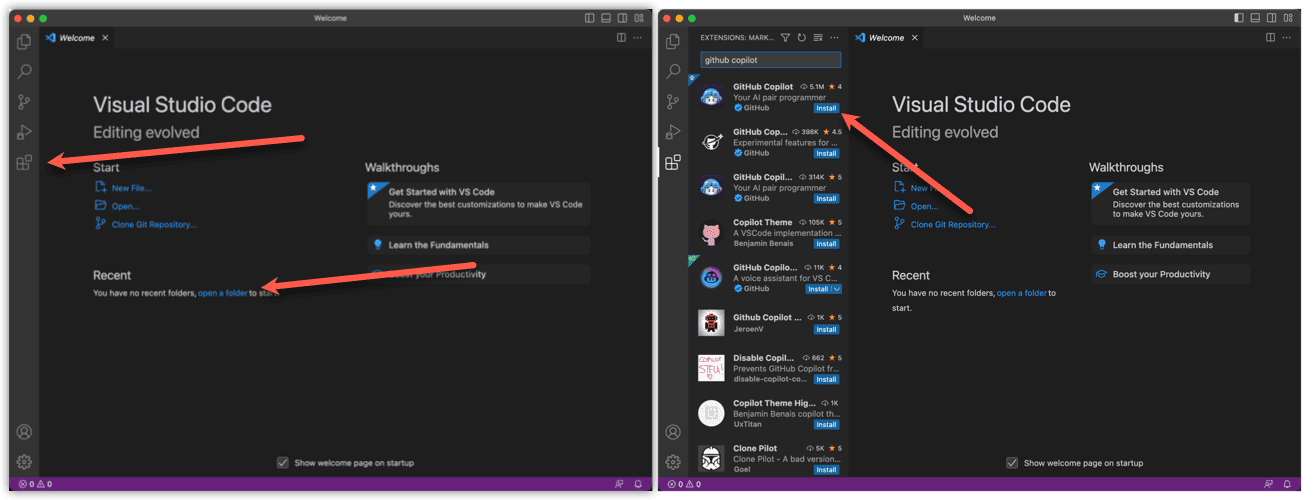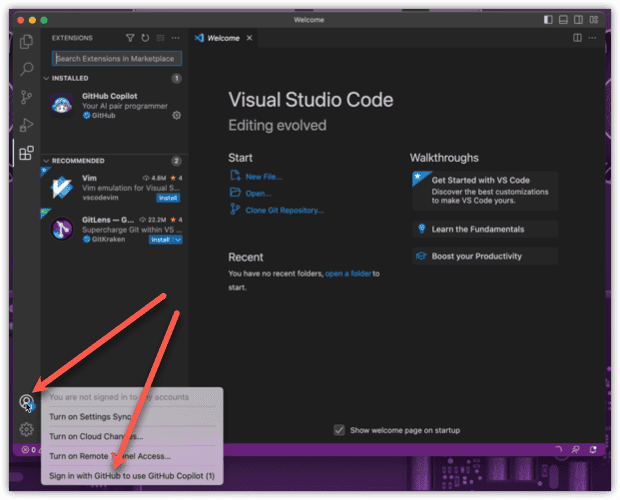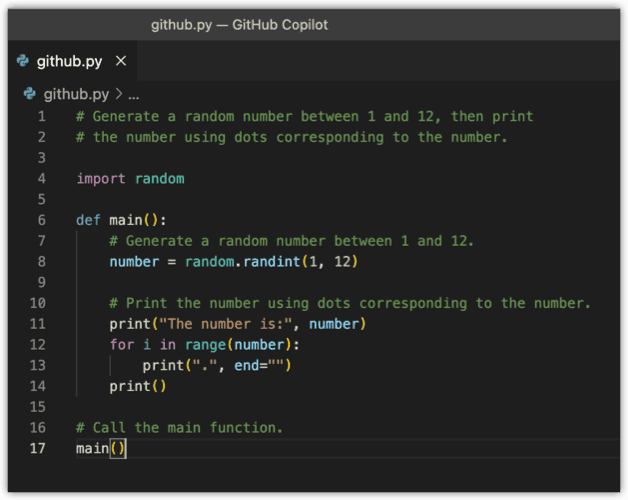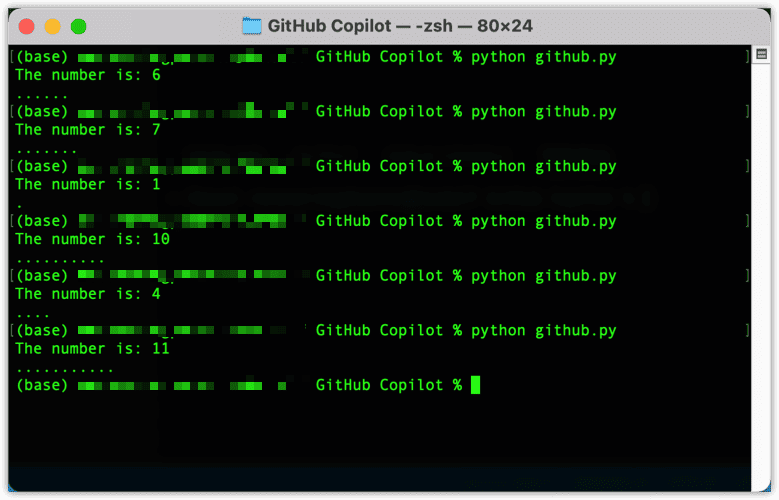Как использовать GitHub Copilot на вашем Mac для более быстрого программирования
Разработка программного обеспечения может быть чрезвычайно долгим процессом. После того, как вы разработали алгоритмы того, что вы хотите, чтобы ваше приложение делало, вы должны написать код. Кропотливо вы обнаружите, что создаете функцию за функцией, возможно, жалея, что нет более быстрого способа. Благодаря достижениям в области искусственного интеллекта (ИИ) теперь есть. Давайте изучим возможности GitHub Copilot на вашем Mac, чтобы ускорить разработку приложений.
Что такое GitHub Copilot и на что он способен?
GitHub Copilot — это инструмент искусственного интеллекта (ИИ), который может писать для вас фрагменты кода во время работы. Разработчики называют его программист пары ИИ. Инструмент использует технологию OpenAI GPT-3 для анализа кода и выработки предложений по его завершению. Этот инструмент может сэкономить вам бессчетное количество часов времени и усилий, позволяя сосредоточиться на других аспектах вашей работы.
Используя GitHub Copilot на своем Mac, вы можете писать код быстрее двумя способами. Во-первых, когда вы вводите свой код, расширение предлагает варианты автозаполнения для быстрого и простого создания функций и других фрагментов кода, которые вам нужны. Однако это только верхушка айсберга.
Сделав еще один шаг, вы можете вводить комментарии на естественном языке в свой исходный код. Затем GitHub Copilot предложит вам все функции, что позволит вам быстро разработать приложение без особых затрат времени, усилий или набора текста.
Давайте начнем с пошагового изучения того, как установить Github Copilot на macOS.
Добавление расширения GitHub Copilot в программное обеспечение для разработки на вашем Mac
Расширение AI доступно для ряда различных интегрированных сред разработки (IDE). Хотя GitHub Copilot в настоящее время недоступен для Xcode, он доступен для множества других IDE на macOS. К ним относятся IDE JetBrains, Neovim и Visual Studio Code (VSC).
Ради этого урока я рассмотрю использование плагина в VSC. Давайте посмотрим, как его установить.
Необходимое время: 2 минуты.
После установки Visual Studio Code вы можете выполнить следующие действия, чтобы запустить расширение GitHub Copilot.
- В VSC щелкните значок Расширения кнопка на левой боковой панели. Искать Второй пилот GitHub и нажмите на синий Установить кнопка.

- Выйдите из VSC и перезапустите его, чтобы полностью перезагрузить среду.
- Наконец, вы должны войти в свою учетную запись GitHub в VSC. Для этого щелкните значок профиля в левом нижнем углу окна приложения, затем нажмите Войдите с помощью GitHub, чтобы использовать GitHub Copilot. Следуйте инструкциям в окне браузера, чтобы предоставить плагину доступ.

После этого вы готовы приступить к работе, позволяя вашему новому программисту пар AI помогать вам писать код быстрее и эффективнее.
Просмотр ваших первых предложений по коду
В VSC откройте новый файл исходного кода. Расширение GitHub Copilot может помочь вам писать для ряда языков программирования и фреймворков, но у него есть свои предпочтения. На момент написания этой статьи инструмент особенно хорошо работает с Python, JavaScript, TypeScript, Ruby, Go, C# и C++.
Давайте рассмотрим несколько способов, которыми GitHub Copilot может помочь нам генерировать случайные числа с помощью JavaScript. Во-первых, предположим, что вы начинаете создавать функцию и хотите, чтобы программист пары ИИ предложил способы ее выполнения.
- В VSC создайте новый файл JavaScript (*.js).
- В новом файле введите следующий заголовок функции: function generateRandomNumberBetween1And10()
- GitHub Copilot предложит «мясо» вашей функции, которое вы видите в темно-сером тексте, выделенном выше.
- Не нравится предложенный код? Вы можете переключаться между любыми другими вариантами, нажимая Вариант +) или Вариант + (.
- Как только вы найдете предложение кода, которое вам нравится, нажмите кнопку Вкладка ключ, чтобы принять его.
Есть еще один способ, с помощью которого GitHub Copilot может упростить ваше программирование. Вы также можете ввести комментарий на естественном языке в файл исходного кода, описывающий, что вы хотите, чтобы код делал. GitHub Copilot предложит варианты для достижения этой цели.
В этом случае я хочу создать программу Python, которая будет генерировать случайное число от 1 до 6, а затем отображать число и ряд точек, соответствующих этому числу.
Вот как GitHub Copilot может помочь в этом.
- Для начала я напишу комментарий, описывающий, что я хочу сделать.
# Генерируем случайное число от 1 до 12, затем выводим
# число, используя точки, соответствующие числу. - GitHub Copilot начинает с предложения необходимой функции. я нажимаю Вкладка чтобы принять его, затем продолжайте нажимать Вкладка поскольку расширение строит мой код. Вы можете увидеть результаты одного из предложенных вариантов ниже.

Как только вы будете довольны тем, что сгенерировали с помощью вашего программатора пар ИИ, пришло время протестировать.
Тестируйте и отлаживайте свой код
То, как вы это сделаете, конечно, будет зависеть от того, какой тип кода вы пишете. JavaScript, например, вы обычно загружаете на свой веб-сервер и тестируете через веб-страницу. С другой стороны, для сценария Python вы можете просто запустить его из терминала.
В приведенном выше примере Python я запускаю приложение «Терминал» из Приложения > Утилиты > Терминал. Затем я запускаю свою программу на Python, чтобы посмотреть, как она работает.
- Во-первых, я меняю каталоги, в которые я сохранил свой файл.
- Затем введите python (имя файла моего исходного кода).
Итак, в моем случае я набираю python github.py. - И тут я вижу, что моя маленькая программа работает почти так, как я и ожидал.

GitHub Copilot может упростить вашу работу программиста
Это определенно интересный инструмент для разработчиков. Это позволяет вам работать быстрее и эффективнее, предлагая варианты кода при разработке приложения. Вы можете настроить его всего за несколько быстрых шагов и начать использовать на своем Mac уже через несколько минут.